通过三维立体环境可以将图像映射到围绕模型的几何形状。在您更改视图时,该环境将随模型更新,从而增强数字设计的审核。
将立体环境添加到场景中
- 选择“Render”>“Multi-lister”“Render”>“Multi-lister”
 。
。 - 双击“Environment”图标以打开编辑器。
- 在“Background”部分,单击“Color”字段旁边的“Map”按钮,以打开纹理编辑器。 注: 立体环境纹理只能映射到“Environment”材质球的背景色。
- 在编辑器的“Environment”部分中选择“Geometric”。这将打开立体环境窗口。
- 单击“Source Texture”字段旁边的“Map”按钮,以打开纹理编辑器。
- 在“Surface”部分中选择“file”纹理。
- 在 File 纹理编辑器中,单击“Image”字段旁边的“Browse”按钮。浏览到要用作背景的环境图像。该文件应为 tiff、jpg、gif、bmp 或 png 格式的大全景图像。 注: HDR 图像不能作为源纹理文件。
- 选择“Window Display”>“Hardware Shade”“Window Display”>“Hardware Shade”
 ❒,启用“Show Background”选项并单击“Shade On”。
❒,启用“Show Background”选项并单击“Shade On”。 
此时将显示立体背景。当旋转和平移视图时,环境纹理文件随模型一起移动。
调整立体环境纹理的形状、位置和大小
背景图像将被映射到围绕模型的圆顶或圆柱体(取决于在立体环境窗口中选择的“Geometry Type”)。您不能直接操纵或渲染此几何体;必须使用“Rotate”、“Scale”和“Height”滑块对其进行变换。
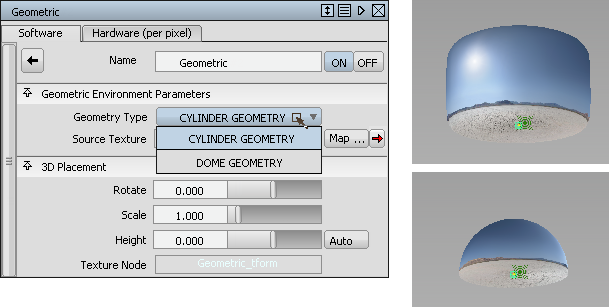
缩小的纹理节点,显示了环境几何体的形状。
几何纹理具有一个关联的纹理放置节点,您也可以通过该节点移动、缩放和旋转环境(使用通常的“Transform”工具),以围绕模型进行调整。
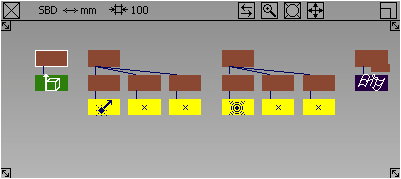
注: 若要在保存模型时将源纹理图像嵌入到 Wire 文件(而不是仅用作参照),请在“Save As”选项窗口中启用“Embed Image References”。
使用“Shader Library”中的预设立体环境
“Visualize”控制面板的“Shader Library”中包含四种具有几何纹理的环境:“GeoDesertDawn”、“GeoDocks”、“GeoGypsumCrater”和“GeoNightPlaza”。
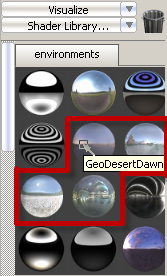
若要使用预设立体环境,请执行以下操作:
- 打开“Control Panel”并从顶部下拉菜单中选择“Visualize”。
- 双击“Shader Library”中某一立体环境。
几何纹理将显示在“Control Panel”的“Resident Shaders”部分。
- 在控制面板中双击“Hardware Shade”工具,或在菜单中选择“Window Display”>“Hardware Shade”“Window Display”>“Hardware Shade”

 。
。 - 在选项窗口中,启用“Show Background”并单击“Shade On”按钮。
此时将在模型的周围显示几何背景。